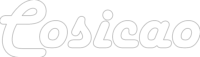プロローグ
コロナの影響でWEBでの開催が圧倒的に多くなったもの、それは会議です。
筆者の場合4月末に在宅勤務が解禁されてから約5か月間、自席に戻ることはありませんでした。
その間ほぼすべてのミーティングはオンラインで開催され、対面でのミーティングはサテライトオフィスで実施され片手に収まる数でした。
物覚えが悪い筆者は、ミーティングの内容を録音して後から聞き直すことがありました。
しかし共有資料や映像がある場合は録音では情報が足らず、録画機能が欲しくなることが多々ありました。
そもそもWEBミーティングの録画なんて必要?
賛否両論だと思います。
個人的には、議事録作成の補足資料として録音・録画があれば便利だと考えております。
また、サービス導入時の提案ミーティング時などに関しても後から見返すことが出来ると一息ついてから改めて検討することが出来ます。
録画方法
録画方法は単刀直入に、NVIDIA社が提供しているGeForce Experienceという機能を利用します。
GeForceグラフィックスカードを搭載しており、GeForce Experienceが利用できる環境であればお手軽録画が可能です。
詳細はNVIDIAのWEBサイトをご覧ください。

録画はいたって簡単です。
GeForce Experienceが利用可能な環境で Alt + F9 を押下するだけです。
ホントに録画できるの?
まあやってみてくださいとしか言いようがないですが、録画できます。
というより、かなり広い範囲で録画できてしまいます。
これ録画できちゃまずくない?って部分も録画できちゃうので、自己責任の範囲で色々と録画をしてみてください。
設定方法は?
割愛します。
会議のミーティングくらいであれば、それぞれのクオリティは最低レベル設定でいいと思います。(お好みで)
Full HD 60fpsでも10分1GB強と、なかなかヘルシーなサイズです。
録画後の編集は?
無駄な部分をはぎ取る・分割だけれであればLosslessCut一択かと思います。
再エンコ不要なのでストレージのIOスピードが速ければ早いほど編集後のエクスポート処理は早いです。
エピローグ
なんとまあやる気のない記事なんだと責められてもおかしくないクオリティですが…とにかくGeForce Experienceはなんでも録画できてしまうので読者の皆様が有効活用できればと思い書きました。
記事は以上